Jedwali la yaliyomo
Tunapolinganisha seli mbili tu kwa mikono, si vigumu. Lakini kamwe si rahisi kulinganisha mamia na maelfu ya mifuatano ya maandishi. Kwa bahati nzuri, MS Excel hutupatia kazi na njia kadhaa za kufanya hivi kwa urahisi kabisa. Katika makala hii, nitaonyesha mbinu kadhaa za kulinganisha maandishi ya seli mbili katika Excel.
Pakua Kitabu cha Mazoezi cha Mazoezi
Linganisha Seli Mbili Text.xlsx
Njia 10 za Kulinganisha Maandishi ya Seli Mbili katika Excel
1. Linganisha Maandishi ya Seli Mbili Kwa Kutumia Kiendeshaji "Sawa na" (Haijalishi Kesi)
Hebu tuone jinsi ya kulinganisha maandishi ya seli mbili kwa kutumia fomula rahisi. Hapa hatutazingatia suala nyeti. Wasiwasi wetu ni kuangalia tu maadili. Kwa njia hii, hebu tuangalie mkusanyiko wa matunda. Katika mkusanyiko wa data, tutakuwa na orodha za Matunda zenye safu wima mbili. Sasa kazi yetu ni kulinganisha majina ya matunda na kuonyesha matokeo yanayolingana.

📌 Hatua:
- Weka fomula katika Kiini D5 .
=B5=C5

- Nakili fomula hadi D13 .

Kumbuka:
Kama fomula hii haitafanya kazi kwa masuala nyeti sana ndiyo maana maandishi yakilingana na thamani lakini hayako katika herufi sawa itaonyesha TRUE kwa hilo.
2. Linganisha Maandishi ya Seli Mbili Kwa Kutumia Utendakazi HALISI (Nyenye Nyeti)
Katika sehemu hii, tutaona jinsi ya kulinganisha mbili.seli za maandishi ambapo tutazingatiwa kuwa zinalingana kabisa kwa kutumia kitendakazi EXACT . Kwa njia hii hebu tuchunguze seti ya data iliyotumiwa hapo awali. Sasa kazi yetu ni kulinganisha majina ya matunda na kuonyesha matokeo yao halisi yanayolingana.

📌 Hatua:
- Ingiza fomula katika Kiini D5 .
=EXACT(B5,C5)

- Nakili fomula hadi D13 .

Angalizo:
Ukiona matokeo unaweza kuona kwamba EXACT kazi inarejesha matokeo TRUE ikiwa tu ikiwa maandishi yote yanalingana kikamilifu. Pia ni nyeti kwa ukubwa.

Matumizi ya Kazi EXACT na IF Kupata Toleo la Maandishi:
Hapa tutaongeza zaidi. tumia kitendakazi cha IF na kipengele cha EXACT kuonyesha matokeo ya masharti. Kwa hili pia tutatumia mkusanyiko wa data ulio hapo juu.
📌 Hatua:
- Ingiza fomula katika Cell D5 .
=IF(EXACT(B5,C5),"Similar","Different")
Ufafanuzi wa Mfumo:
Hapa ndani yetu function ni EXACT ambayo itapata ulinganifu kamili kati ya seli mbili. Hebu tuone syntax ya utendakazi IF:
=IF (logical_test, [value_if_true], [value_if_false])
Katika sehemu ya kwanza inachukua sharti au vigezo, basi thamani ambayo itachapishwa ikiwa matokeo ni kweli na kisha ikiwa matokeo ni ya uwongo.
Kama tutakavyochapisha Sawa ikiwa zote mbiliseli hulinganishwa na Tofauti ikiwa hazilingani. Ndiyo maana hoja ya pili na ya tatu imejazwa thamani hii.

- Nakili fomula hadi D13 .
- 14>

3. Linganisha Maandishi ya Seli Mbili Kwa Kutumia Kitendaji cha IF (Si Nyeti Katika Kesi)
Tunaweza kutumia tu chaguo za kukokotoa za IF kutafuta zinazolingana. Tena, hebu tuone mchakato kwa kutumia mkusanyiko sawa wa data.
📌 Hatua:
- Ingiza fomula katika Cell D5 .
=IF(B5=C5,"Yes","No")
- Nakili fomula hadi D13 .

4. Linganisha Maandishi Mbili kwa Urefu wa Mfuatano na Utendakazi wa LEN
Hebu tuone jinsi tunavyoweza kuangalia ikiwa maandishi ya seli mbili yana urefu wa mfuatano sawa au la. Wasiwasi wetu utakuwa maandishi ya urefu sawa, sio maandishi sawa. Seti yetu ya data itakuwa sawa na hapo juu.

📌 Hatua:
- Ingiza fomula katika Kisanduku D5.
=IF(LEN(B5)=LEN(C5), "Same", "Not Same")Ufafanuzi wa Mfumo:
- Kwanza, tunahitaji kujua dhana za msingi za kitendakazi cha LEN .
- Sintaksia ya chaguo hili la kukokotoa ni: LEN (maandishi)
- Chaguo hili la kukokotoa linatumika kuhesabu herufi ya maandishi au mfuatano wowote. Tunapopitisha maandishi yoyote katika chaguo hili la kukokotoa basi itarudisha idadi ya vibambo.
- LEN(B5) sehemu hii kwanza huhesabu herufi ya kila seli kutoka safu wima ya kwanza na LEN(C5) kwa ya pili.
- Kamaurefu ni sawa basi itachapisha “Sawa” na kama sivyo basi “Si Sawa” .

- Nakili fomula hadi D13 .

5. Linganisha Maandishi ya Seli Mbili Ambazo Zina Nafasi Zisizohitajika
Hebu tuone jinsi tunavyoweza kuangalia ikiwa maandishi ya seli mbili yana mfuatano sawa na nafasi zisizohitajika mbele, katikati au mwisho. Wasiwasi wetu utakuwa kujua maandishi sawa baada ya kuondoa nafasi. Seti yetu ya data itakuwa sawa na hapo juu.

📌 Hatua:
- Ingiza fomula katika Kisanduku D5.
=TRIM(B5)=TRIM(C5)Ufafanuzi wa Mfumo:
- Kwanza, tunahitaji kujua dhana za msingi za kitendakazi cha TRIM .
- Sintaksia ya chaguo hili la kukokotoa ni: TRIM(maandishi)
- Kitendakazi hiki kinatumika kuondoa nafasi zote kutoka kwa mfuatano wa maandishi isipokuwa nafasi moja kati ya maneno.
- TRIM(B5) sehemu hii huondoa nafasi zisizo za lazima kutoka kwa kisanduku kinachotarajiwa. nafasi moja kati ya maneno na TRIM(C5) kwa ya pili.
- Baada ya kuondoa nafasi ikiwa zote mbili ni sawa basi itachapisha “TRUE” na kama si basi “FALSE” .

- Nakili fomula hadi D13 .

6. Linganisha Mifuatano ya Maandishi ya Seli Mbili katika Excel kwa Matukio ya Tabia Maalum
Wakati mwingine tunaweza kuhitaji kulinganisha visanduku ambapo itakuwa na herufi mahususi. Katika sehemu hii,tutaona jinsi ya kulinganisha seli mbili kwa Tukio la Tabia Maalum. Hebu tuzingatie seti ya data ya bidhaa zilizo na vitambulisho vyao vya kutuma na vitambulisho vilivyopokelewa. Vitambulisho hivi ni vya kipekee na vinapaswa kulinganishwa na vitambulisho vya kutuma na kupokea. Tunataka kuhakikisha kuwa kila safu mlalo ina idadi sawa ya bidhaa zilizosafirishwa na kupokewa zenye kitambulisho hicho mahususi.

📌 Hatua:
- Ingiza fomula katika Kiini E5.
=IF(LEN(C5)-LEN(SUBSTITUTE(C5, $B5,""))=LEN(D5)-LEN(SUBSTITUTE(D5,$B5,"")),"Same","Not Same")Maelezo ya Mfumo:
- Hapa zaidi ya hayo tumetumia kitendakazi cha SUBSTITUTE . Hebu tuone misingi ya chaguo hili la kukokotoa.
- Sintaksia ya chaguo hili la kukokotoa ni: SUBSTITUTE (maandishi, maandishi_ya_zamani, maandishi_ya_mpya, [mfano])
- Hoja hizi nne zinaweza kuwa imepitishwa katika kigezo cha chaguo la kukokotoa. Miongoni mwao, ya mwisho ni ya hiari.
text- Maandishi ya kubadili.
old_text- Maandishi ya kubadilisha.
maandishi_mapya- Nakala ya kubadilisha nayo.
mfano- Mfano wa kubadilisha. Ikiwa haijatolewa, matukio yote yanabadilishwa. Hili ni la hiari.
- SUBSTITUTE(B2, character_to_count,””) kwa kutumia sehemu hii tunabadilisha kitambulisho cha kipekee bila chochote kwa kutumia SUBSTITUTE tendakazi.
- Kisha utumie LEN(C5)-LEN(SUBSTITUTE(C5, $B5,””)) na LEN(D5)-LEN(SUBSTITUTE(D5, $B5), ”)) tunakokotoa ni mara ngapi kitambulishi cha kipekee kinaonekana katika kila seli. Kwa hili, pataurefu wa kamba bila kitambulisho cha kipekee na uitoe kutoka jumla ya urefu wa mfuatano.
- Mwisho, kitendakazi cha IF kinatumika kufanya matokeo yawe na maana zaidi kwa watumiaji wako kwa kuonyesha ukweli au matokeo ya uongo.
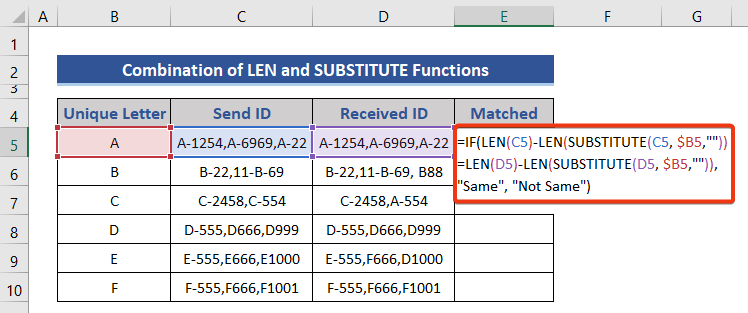
- Nakili fomula hadi E10 .
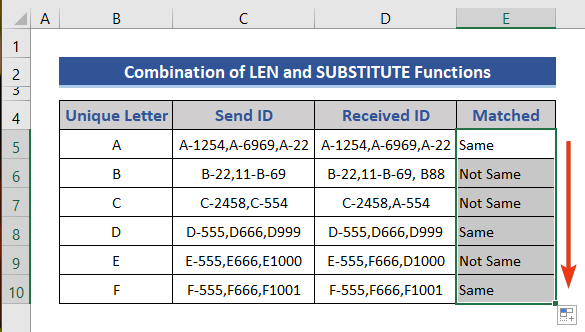
7. Linganisha Maandishi kutoka Seli Mbili na Angazia Zinazolingana
Katika mfano huu, tutaona jinsi ya kulinganisha maandishi na kuangazia zinazolingana. Kwa hili pia tutatumia hifadhidata ile ile inayotumika katika mbinu 4 . Kwa mfano huu, hatuhitaji safu wima yoyote ili kuonyesha matokeo yoyote.
📌 Hatua:
- Chagua mkusanyiko mzima wa data.
- Nenda kwa Uumbizaji wa Masharti . Utaipata chini ya Nyumbani kichupo.
- Chagua Kanuni Mpya chaguo.

- Chagua chaguo lililowekwa alama 1 .
- Ingiza fomula iliyo hapa chini kwenye kisanduku chenye alama 2 .
=$B5=$C5- Au unaweza tu kuchagua safu wima mbili za mkusanyiko wa data.
- Baada ya hapo, bofya Umbizo chaguo.

- Nenda kwenye Jaza kichupo.
- Chagua rangi yoyote.
- Kisha bonyeza Sawa .

- Bofya kitufe cha Sawa .

- Angalia data inayolingana iliyoangaziwa.

8. Linganisha Maandishi kutoka kwa Seli Mbili kwa Sehemu katika Excel (Si Nyeti Katika Kesi)
Katika suala la kulinganisha visanduku viwili,wakati mwingine tunaweza kufikiria kulinganisha kwa sehemu. Katika sehemu hii, tutaona kulinganisha maandishi ya seli mbili kwa sehemu. Kuna kazi nyingi zinazopatikana katika Excel ili kuangalia vipengele vya parietali. Lakini katika mfano huu, tutazingatia kitendakazi cha KULIA .
Hebu tuzingatie jedwali hili la data na tutapata ikiwa herufi 6 za mwisho zitalingana na seli mbili.

📌 Hatua:
- Ingiza fomula katika Cell D5 na unakili fomula hadi
- 14>
=RIGHT(B5,5)=RIGHT(C5,5)
9. Tafuta Zinazolingana katika Seli Mbili Zote katika Safu Mlalo
Hebu tuwe na seti ya data ya orodha tatu za matunda. Sasa tutalinganisha visanduku moja na vingine na tupate visanduku viwili vilivyolingana katika safu mlalo sawa basi vitazingatiwa kuwa vilivyolingana.

📌 Hatua:
- Ingiza fomula katika Seli E5 na unakili fomula hadi
=IF(OR(B5=C5,C5=D5,B5=D5),"Yes","No")Ufafanuzi wa Mfumo:
- Hapa zaidi tumetumia AU chaguo za kukokotoa . Hebu tuone sintaksia ya chaguo hili la kukokotoa: AU (mantiki1, [mantiki2], …)
- Inaweza kuchukua mantiki mbili au zaidi katika vigezo vyake.
logical1 -> ; Sharti la kwanza au thamani ya kimantiki kuamua.
logical2 -> Hii ni hiari. Sharti la pili au thamani ya kimantiki ya kutathminiwa.
- AU(B5=C5, C5=D5, B5=D5)
Sehemu hii itaamua kama seli ni sawa au angalau mbili ni sawa ausivyo. Ikiwa ndio basi chaguo la kukokotoa la IF ndilo linaloamua thamani ya mwisho kulingana na matokeo ya AU ya kazi.

Soma Zaidi: Excel Hesabu Zinazolingana katika Safu Mbili (Njia 4 Rahisi)
10. Tafuta Seli za Kipekee na Zinazolingana kwa Kulinganisha Maandishi Yao
Hapa kazi yetu ni kutafuta matunda ambayo ni ya kipekee na ambayo yanalingana katika safu mlalo sawa. Kwa kulinganisha, tutazingatia angalau seli mbili zinazolingana. Iwapo angalau visanduku viwili vinalingana basi itazingatiwa kuwa Inayolingana vinginevyo Kipekee .
📌 Hatua:
- Ingiza fomula katika Kisanduku E5 na unakili fomula hadi
7>=IF(COUNTIF(C5:D5,B5)+(C5=D5)=0,"Unique","Match")Ufafanuzi wa Mfumo:
- Hapa Kitendakazi cha COUNTIF kinatumika kwa ziada.
- Katika kipengele hiki cha kukokotoa hoja zote mbili katika parameter ni lazima. Kwanza, inachukua anuwai ya seli ambazo zitahesabiwa. Sehemu ya pili inachukua vigezo ambavyo ni sharti. Kulingana na hali hii kuhesabu kutatekelezwa.
- Kwa kutumia COUNTIF(C5:D5,B5)+(C5=D5)=0 tunajaribu kujua kama safu mlalo ina thamani zinazolingana au za kipekee. Ikiwa hesabu ni 0 basi ni ya kipekee vinginevyo kuna thamani inayolingana.

Jinsi ya Kulinganisha Seli Moja na Safu Wima Nzima katika Excel
Hapa, tuna seti ya data iliyo na orodha moja ya matunda na seli inayolingana. Sasa tutalinganisha seli inayolingana na Orodha ya Matunda safu wima na utafute matokeo ya mechi.

📌 Hatua:
- Ingiza fomula katika Cell E5.
=$E$5=B5:B13
- Baada ya hapo, bonyeza Ingiza kitufe.
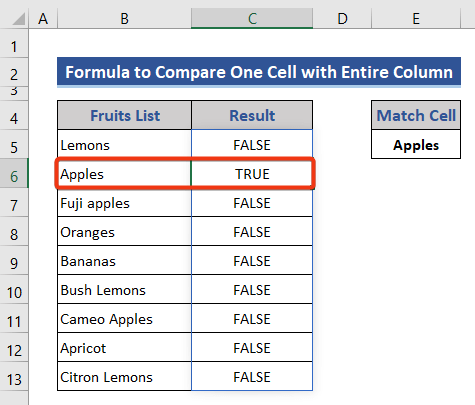
Wakati Cell E5 inalingana na seli zinazolingana za Msururu B5:B13, kisha inarudi KWELI. Vinginevyo, inarudi FALSE .
Hitimisho
Hizi ndizo njia, tunalinganisha maandishi ya seli mbili katika Excel. Nimeonyesha njia zote na mifano yao lakini kunaweza kuwa na marudio mengine mengi. Pia, nimejadili misingi ya kazi hizi na misimbo yao ya umbizo inayotumika sana. Ikiwa una njia nyingine yoyote ya kufanikisha hili basi tafadhali jisikie huru kuishiriki na sisi .

